Nếu dùng máy Mac, chắc hẳn bạn không còn xa lạ gì với Hot Corners. Đây là một tính năng được sử dụng tương đối phổ biến, cho phép người dùng macOS nhanh chóng kích hoạt các ứng dụng, truy cập Notification và các tính năng hệ thống khác chỉ bằng cách di chuyển con trỏ chuột đến một trong bốn góc của màn hình, đồng thời giúp người dùng kiểm soát được tốt hơn các ứng dụng đang chạy.
Một tính năng tương tự cũng có sẵn trong hệ điều hành Linux thông qua môi trường máy tính để bàn Gnome. Tuy nhiên tính năng hữu ích này lại không có sẵn trên Windows. Thay vào đó, người dùng sẽ phải cài đặt một ứng dụng nguồn mở mới dành riêng cho Windows 10 cũng có tên là 'HotCorners'.
HotCorners là một ứng dụng di động mã nguồn mở, được phát triển bởi nhà phát triển ứng dụng Ashish Raju, với cách thức hoạt động tương tự như phiên bản gốc trên macOS.
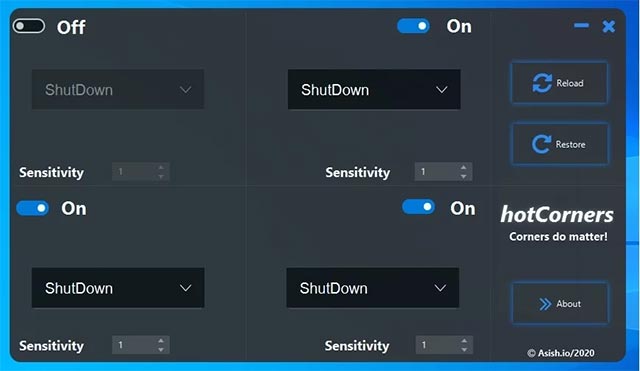
Thông qua HotCorners, bạn có thể thiết lập từng góc màn hình để thực thi nhanh chóng một hành động được chỉ định, chẳng hạn như khởi chạy chương tình, tắt máy tính, đăng xuất khỏi Windows, tắt màn hình hoặc mở Task Manager.
Mỗi góc màn hình đều có thể được cấu hình độc lập với từng tác vụ nhất định như dưới đây:
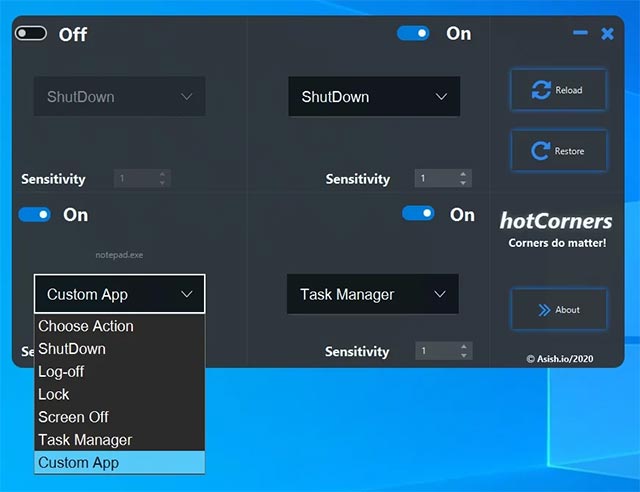
Ví dụ: bạn có thể thiết lập khởi chạy ứng dụng Windows Calculator khi bạn di chuyển con trỏ đến góc trên cùng bên phải của màn hình, truy cập Task Manager khi kéo con trỏ đến góc dưới bên trái màn hình.
Cách cài đặt HotCorners trên Windows 10
Để cài đặt HotCorners trên Windows 10, trước tiên bạn cần đảm bảo máy tính đã cài đặt phiên bản mới nhất của Java runtime. Sau đó, hãy làm theo các bước sau để sử dụng HotCorners:
- Download ứng dụng HotCorners từ SourceForge.
- Mở trình cài đặt HotCorners và làm theo hướng dẫn.
- Sau khi cài đặt thành công, HotCorners sẽ tự động chạy khi khởi động hệ thống, và bạn có thể định cấu hình ứng dụng theo ý muốn.
Nếu bạn cố khởi chạy HotCorners và gặp thông báo lỗi cho biết Windows không biết cách mở tệp, điều này có nghĩa là bạn chưa cài đặt Java.
 Công nghệ
Công nghệ  Windows
Windows  iPhone
iPhone  Android
Android  Làng CN
Làng CN  Khoa học
Khoa học  Ứng dụng
Ứng dụng  Học CNTT
Học CNTT  Game
Game  Download
Download  Tiện ích
Tiện ích 




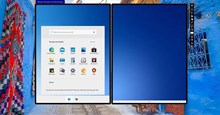






 Windows 11
Windows 11  Windows 10
Windows 10  Windows 7
Windows 7  Windows 8
Windows 8  Cấu hình Router/Switch
Cấu hình Router/Switch  Linux
Linux  Đồng hồ thông minh
Đồng hồ thông minh  Chụp ảnh - Quay phim
Chụp ảnh - Quay phim  macOS
macOS  Phần cứng
Phần cứng  Thủ thuật SEO
Thủ thuật SEO  Kiến thức cơ bản
Kiến thức cơ bản  Dịch vụ ngân hàng
Dịch vụ ngân hàng  Lập trình
Lập trình  Dịch vụ công trực tuyến
Dịch vụ công trực tuyến  Dịch vụ nhà mạng
Dịch vụ nhà mạng  Nhà thông minh
Nhà thông minh  Ứng dụng văn phòng
Ứng dụng văn phòng  Tải game
Tải game  Tiện ích hệ thống
Tiện ích hệ thống  Ảnh, đồ họa
Ảnh, đồ họa  Internet
Internet  Bảo mật, Antivirus
Bảo mật, Antivirus  Họp, học trực tuyến
Họp, học trực tuyến  Video, phim, nhạc
Video, phim, nhạc  Giao tiếp, liên lạc, hẹn hò
Giao tiếp, liên lạc, hẹn hò  Hỗ trợ học tập
Hỗ trợ học tập  Máy ảo
Máy ảo  Điện máy
Điện máy  Tivi
Tivi  Tủ lạnh
Tủ lạnh  Điều hòa
Điều hòa  Máy giặt
Máy giặt  Quạt các loại
Quạt các loại  Cuộc sống
Cuộc sống  Kỹ năng
Kỹ năng  Món ngon mỗi ngày
Món ngon mỗi ngày  Làm đẹp
Làm đẹp  Nuôi dạy con
Nuôi dạy con  Chăm sóc Nhà cửa
Chăm sóc Nhà cửa  Du lịch
Du lịch  Halloween
Halloween  Mẹo vặt
Mẹo vặt  Giáng sinh - Noel
Giáng sinh - Noel  Quà tặng
Quà tặng  Giải trí
Giải trí  Là gì?
Là gì?  Nhà đẹp
Nhà đẹp  TOP
TOP  Ô tô, Xe máy
Ô tô, Xe máy  Giấy phép lái xe
Giấy phép lái xe  Tấn công mạng
Tấn công mạng  Chuyện công nghệ
Chuyện công nghệ  Công nghệ mới
Công nghệ mới  Trí tuệ nhân tạo (AI)
Trí tuệ nhân tạo (AI)  Anh tài công nghệ
Anh tài công nghệ  Bình luận công nghệ
Bình luận công nghệ  Quiz công nghệ
Quiz công nghệ  Microsoft Word 2016
Microsoft Word 2016  Microsoft Word 2013
Microsoft Word 2013  Microsoft Word 2007
Microsoft Word 2007  Microsoft Excel 2019
Microsoft Excel 2019  Microsoft Excel 2016
Microsoft Excel 2016  Microsoft PowerPoint 2019
Microsoft PowerPoint 2019  Google Sheets - Trang tính
Google Sheets - Trang tính  Code mẫu
Code mẫu  Photoshop CS6
Photoshop CS6  Photoshop CS5
Photoshop CS5  Lập trình Scratch
Lập trình Scratch  Bootstrap
Bootstrap